Wix Stores: 제품 카테고리 생성하기
3 분
페이지 메뉴
- 1 단계 | 카테고리 정보 추가하기
- 2 단계 | 카테고리의 활성화 여부 설정하기
- 3 단계 | 제품 추가하기
중요!
이 도움말은 제품 카테고리의 새로운 버전에 대한 도움말을 제공합니다. +카테고리 추가를 클릭했으나 페이지가 아래 1 단계의 이미지와 일치하지 않는다면, 원본 버전을 사용 중임을 의미합니다. 이 경우, 이 링크를 클릭해 카테고리를 추가하고 표시하는 방법을 확인하세요.
제품 카테고리는 쇼핑몰 구축 시 사용하는 제품의 그룹입니다. 카테고리를 생성하면 사이트 내 어디든 이를 표시하거나, 공유할 수 있으며, 카테고리에 쿠폰 또는 할인을 적용하거나, 쇼핑몰 필터로 활용할 수 있습니다. 카테고리는 필요한 만큼 추가할 수 있습니다.
도움말:
쇼핑몰에는 "전체 제품" 카테고리가 기본적으로 포함됩니다.
1 단계 | 카테고리 정보 추가하기
+ 카테고리 추가를 클릭한 후 카테고리 정보를 추가하세요. 이미지와 설명은 검색 엔진 결과와 SNS 공유 시 표시되며 선택적으로 카테고리 페이지할 수 있습니다.
카테고리를 추가하려면:
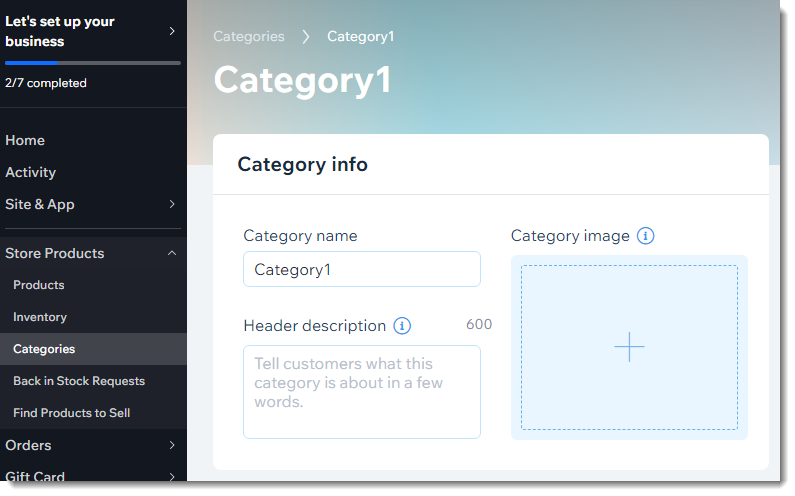
도움말:
검색 엔진 결과와 SNS에 표시할 별도의 이미지를 추가할 수 있습니다.
2 단계 | 카테고리의 활성화 여부 설정하기
카테고리는 활성화 상태와 비활성화 상태로 설정할 수 있습니다. 생성한 카테고리마다 올바른 상태를 선택해 비즈니스 필요 사항에 알맞게 사용하는 것이 중요합니다.
아래를 클릭해 활성화 및 비활성화 카테고리의 차이점을 확인하세요.
활성화된 카테고리
비활성화된 카테고리
카테고리 상태를 설정하려면 사이트에서 활성화 버튼을 클릭해 활성화 또는 비활성화합니다.
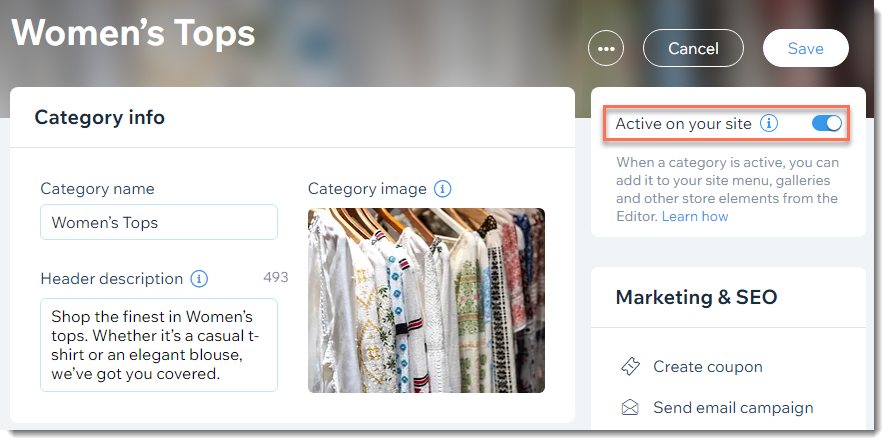
3 단계 | 제품 추가하기
카테고리가 활성화되면 적어도 제품 몇 개를 곧장 추가해 빈 카테고리를 표시하는 것을 방지하는 것이 좋습니다. 언제든 제품을 추가 및 삭제할 수 있다는 점 참고하세요.
카테고리에 제품을 추가하려면:
- 사이트 대시보드의 카테고리로 이동합니다.
- 생성한 새로운 카테고리를 선택합니다.
- 카테고리 내 제품 아래에 + 제품 추가를 클릭합니다.
- 추가할 제품을 선택합니다.
- 추가를 클릭합니다.
추후 새로운 제품을 추가하거나 기존 제품을 편집 시, 해당 제품을 한 개 이상의 카테고리에 추가할 수 있습니다.
다음 단계:
제품 카테고리를 표시할 방법을 결정하세요.


 아이콘을 클릭합니다.
아이콘을 클릭합니다.